如何使用谷歌浏览器下载安全扫描功能?谷歌浏览器是一款安全性和稳定性非常不错的浏览器软件,在如今网络发达的时代,我们更应该注重安全上网,因此用户使用谷歌浏览器的时候可以开启下载安全扫描功能,保护个人信息安全,那么如何才能开启下载安全扫描呢。本篇文章给大家带来谷歌浏览器打开安全扫描功能方法技巧,还不清楚如何操作的朋友赶紧来看看吧。
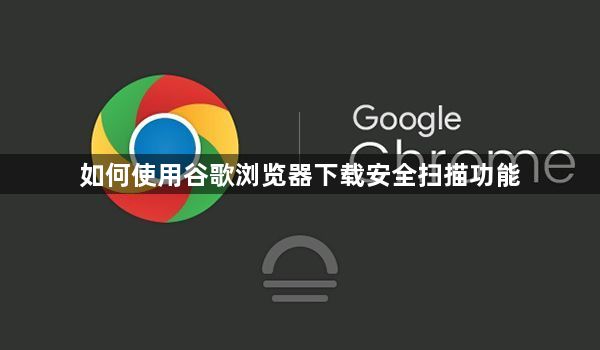
1、首先打开谷歌浏览器,在谷歌浏览器右上角可以看到一个由三个点组成的图标,点击该图标打开谷歌浏览器的菜单窗口,在窗口的列表中点击“设置”(如图所示)。
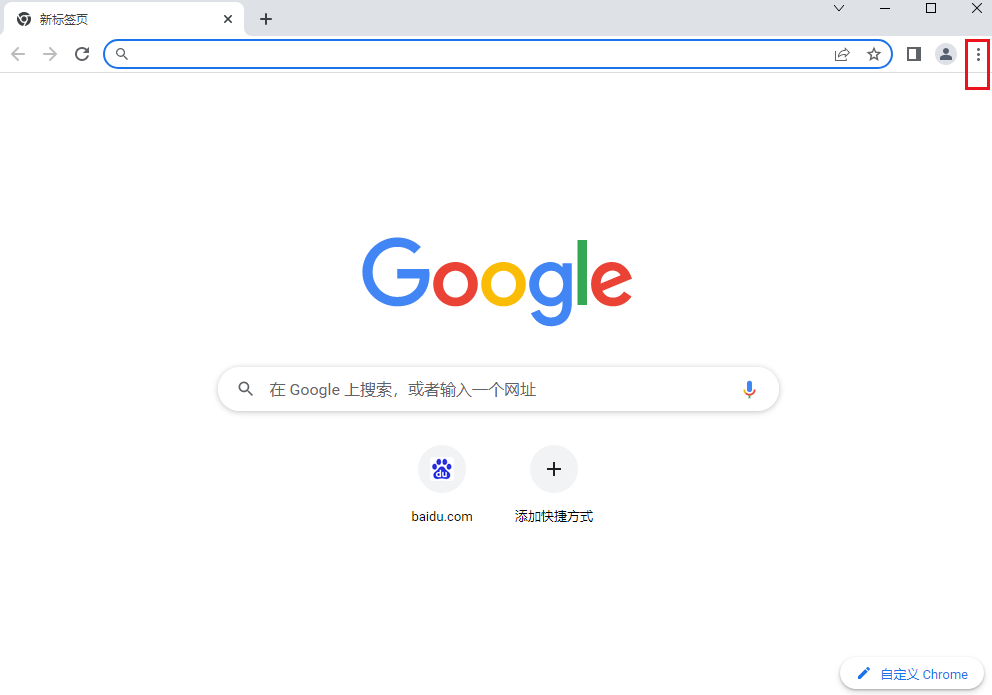
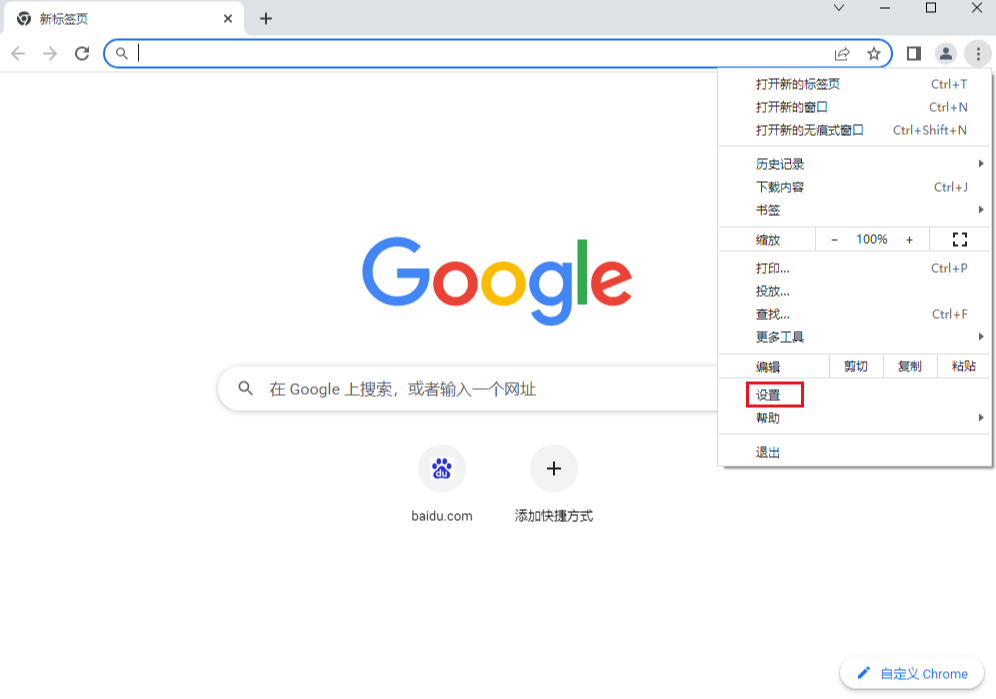
2、进入谷歌浏览器的设置页面后,在页面中找到“隐私和安全”这一栏,然后点击其中的“安全”这一项(如图所示)。
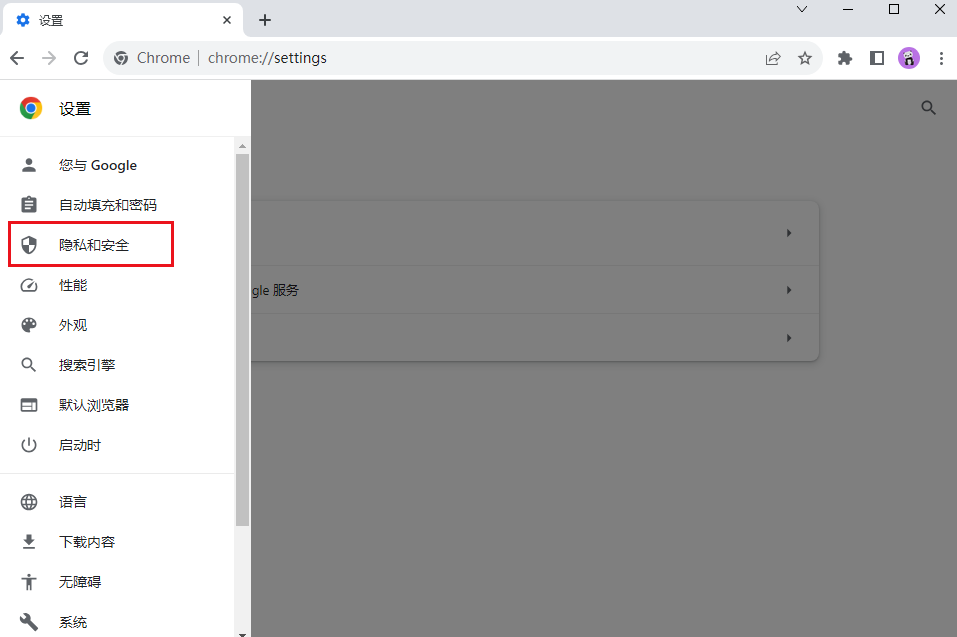
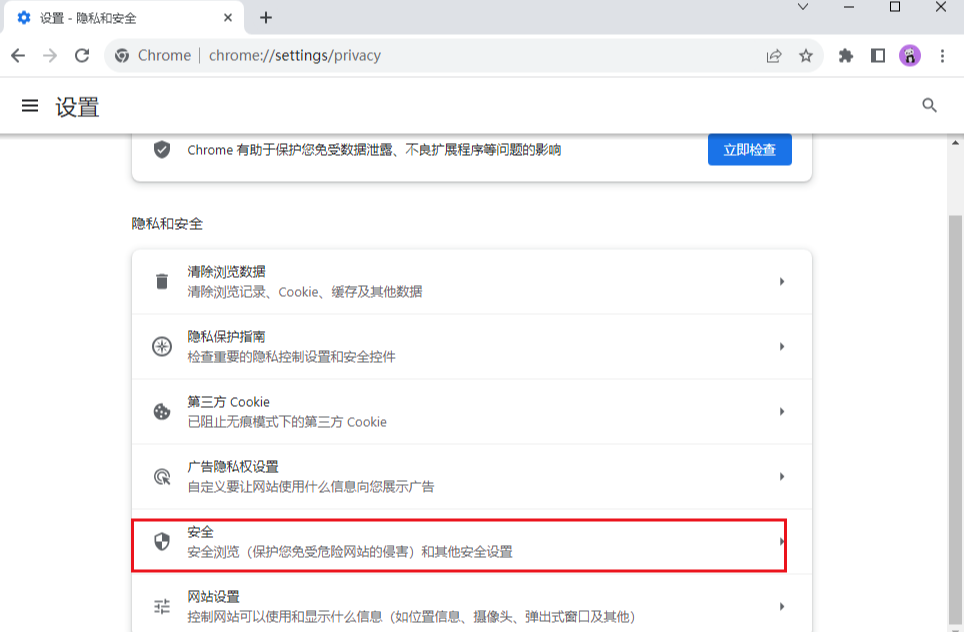
3、此时会进入“安全”设置页面,我们在“安全浏览”一栏中选择“增强型保护”即可(如图所示)。
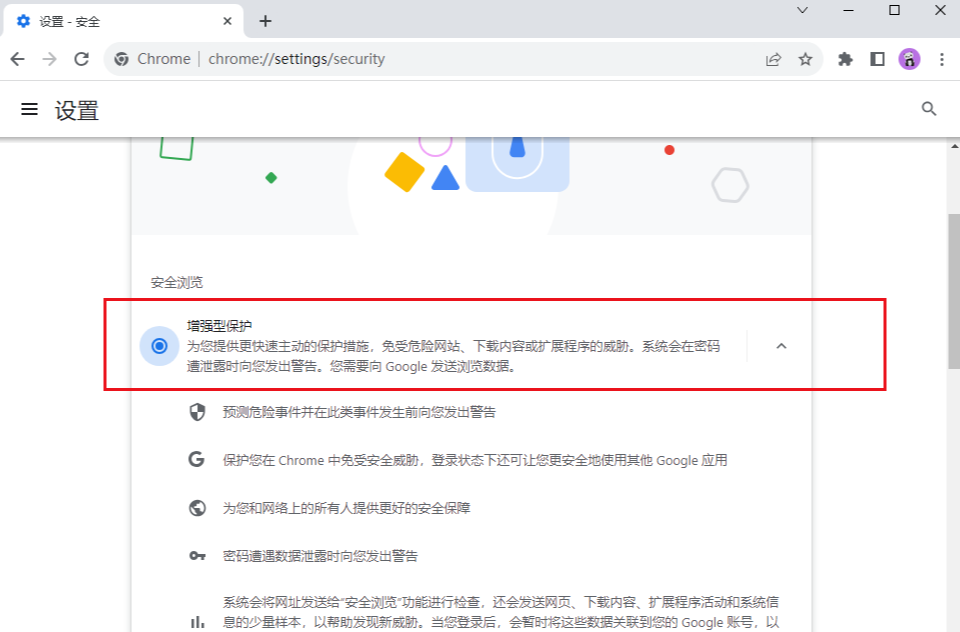
以上就是【如何使用谷歌浏览器下载安全扫描功能?谷歌浏览器打开安全扫描功能方法技巧】的所有内容啦,更多谷歌浏览器教程分享,请继续关注下一期内容!